
什么是Data Domain
Dell EMC Data Domain 重复数据消除存储系统通过高速的线内重复数据消除功能,不断革新磁盘备份、
归档和灾难恢复。通过在Data Domain 系统上整合备份和归档数据,可以将存储需求减少到原来的1/55-
1/10,使得用于现场保留的磁盘得到经济高效的利用,并提高基于网络复制到灾难恢复站点的效率。Data
Domain 操作系统 (DD OS) 为 Data Domain 提供强大支持,使其凭借高达 68 TB/小时的吞吐量提供业
界领先的速度和效率,从而更快地完成更多备份,减轻备份窗口的压力。DD OS 采用长度可变的重复数据
消除,可最大限度减少磁盘需求,确保数据驻留在已经消除重复的磁盘上。这样平均可将备份和归档存储需
求减少为原来的 1/30 至1/10,从而让磁盘成为磁带经济高效的替代。

Data Domain Virtual Edition
Data Domain Virtual Edition (DD VE) 是运行在Hypersor之上并提供数据保护的重复数据删除的虚拟
设备。与DD硬件设备一样,DD VE同样需要与备份软件配合使用。利用 DD OS 的强大功能来提供软件定义
的保护存储。 下载、部署和配置DD VE都非常快速和简单,几分钟之内便可启动并正常运行。DD VE可以部
署在标准硬件上,并且在VMware vSphere、Microsoft Hyper-V以及AWS和Azure云中运行。借助DD VE,
可以利用现有的基础架构来部署虚拟保护存储。在部署期间,可以运行评估工具来检查底层基础架构并确保
满足建议的要求。一个DD VE实例可以从5TB扩展到96TB,如果部署在云中,则可以扩展到16TB。可以在虚拟
系统和/或位置之间轻松地移动容量,并且可以按1TB增量购买,以便于您根据业务需求扩展容量。DD VE不
仅保留了DD OS核心功能,还包括DD Boost、DD Encryption和DD Replicator。单个DD VE实例可通过
DD System Manager进行配置和管理,多个DD VE实例可通过DDManagement Center进行集中管理。
DDVE下载
通过下面的链接下载DDVE评估版,评估版支持500G存储空间,其它功能不受限制。可通过购买许可的方式将
存储空间升级至1TB到96TB。
https://www.dellemc.com/en-gb/products-solutions/trial-software-download/data-domain-
virtual-edition.htm
DDVE配置类型如下图:
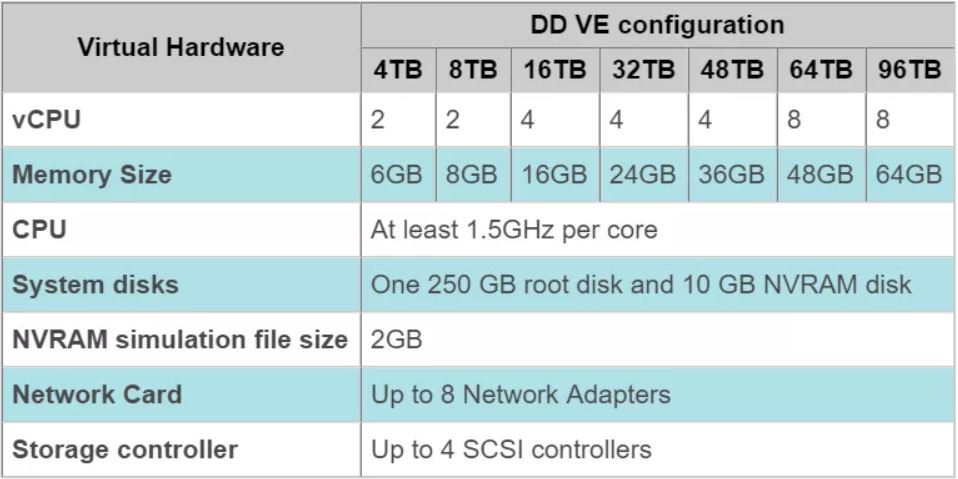
部署DDVE
1、通过vCenter部署DDVE虚拟机模板。
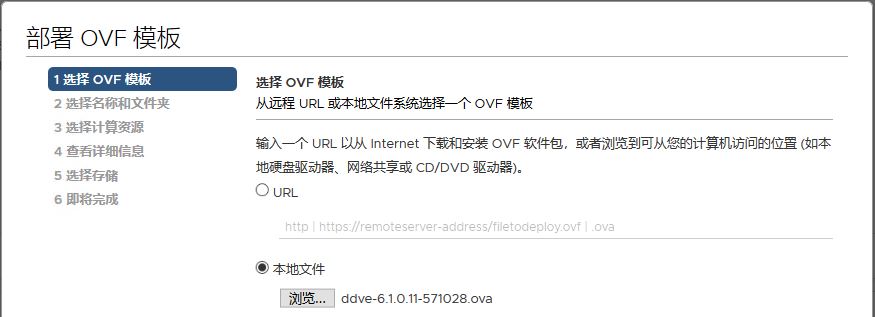
2、选择部署模板,由于我们部署的是评估版本,所以选择第一个模板(4TB)即可。
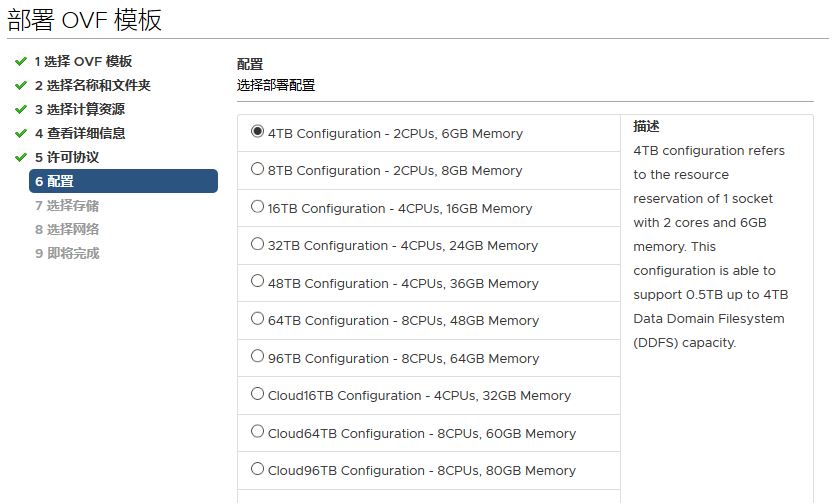
3、模板导入完成后,编辑虚拟机硬件,需要添加一块新硬盘做为备份存储空间,这里我们添加一块200GB的
新硬盘。
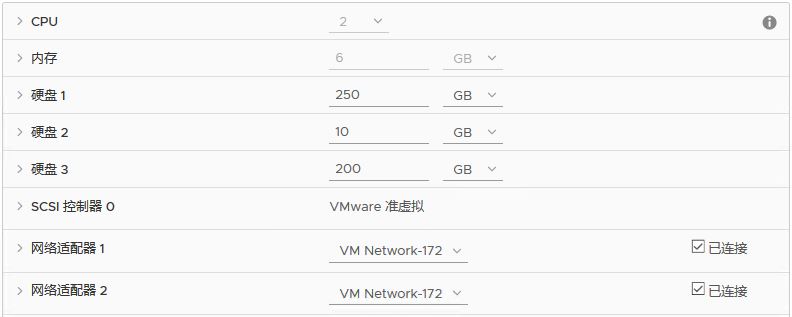
4、打开虚拟机电源,虚拟机会自动开始初始化配置工作,无需进行任何人工干预。
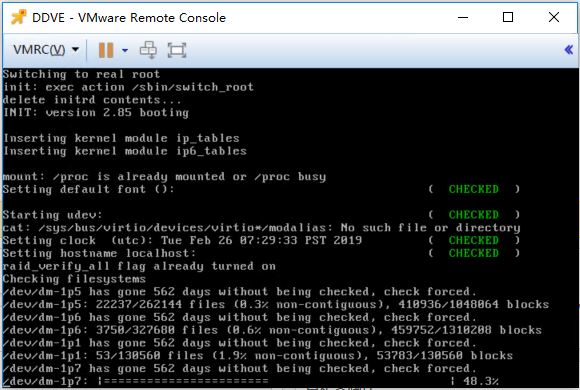
5、虚拟机部署完成后,查看vCenter获得DDVE的IP地址。注意DDVE需要首先通过DHCP获取IP地址。所以请
确保环境中有DHCP服务器。

6、在浏览器上通过IP地址登录DDVE的Web控制台。 默认账号如下:
用户名:sysadmin 密码:changeme
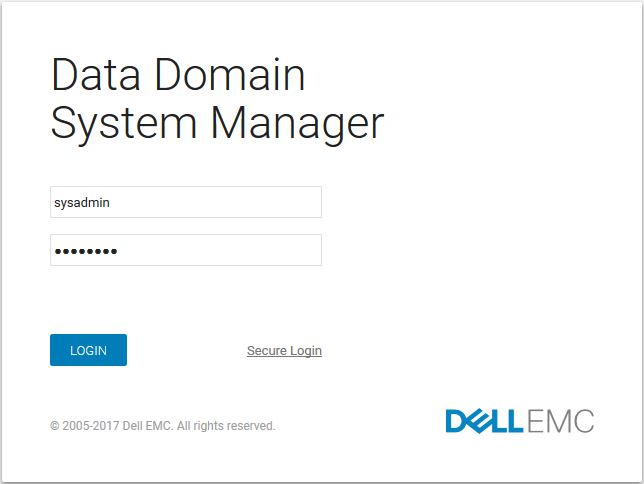
初始配置
1、导入许可证文件,我们下载的DDVE ZIP文件中包含有一个500GB容量许可的评估版许可证。
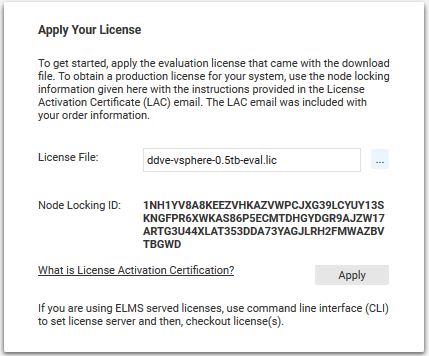
2、首次登录后,将通过配置向导进行初始化配置,点击YES继续。
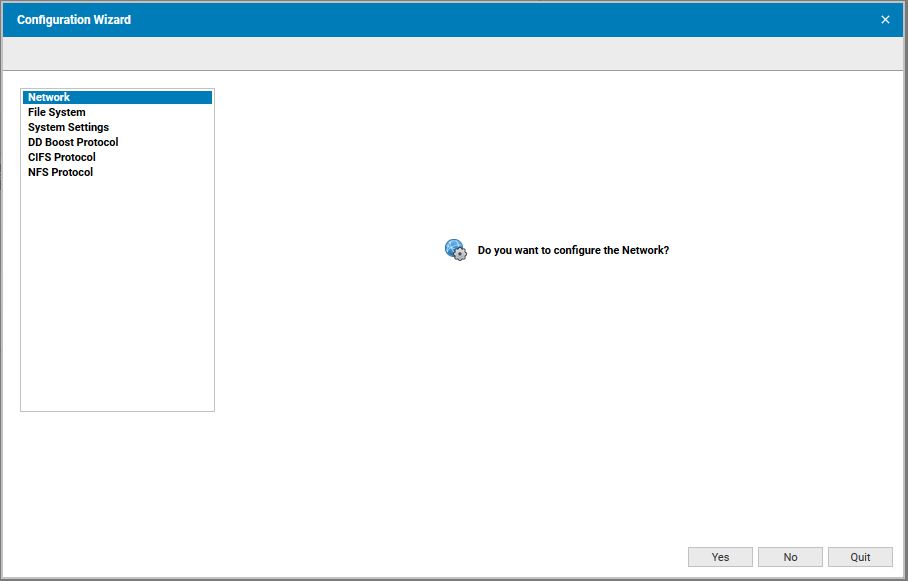
3、设置主机名,域名,网关等信息。
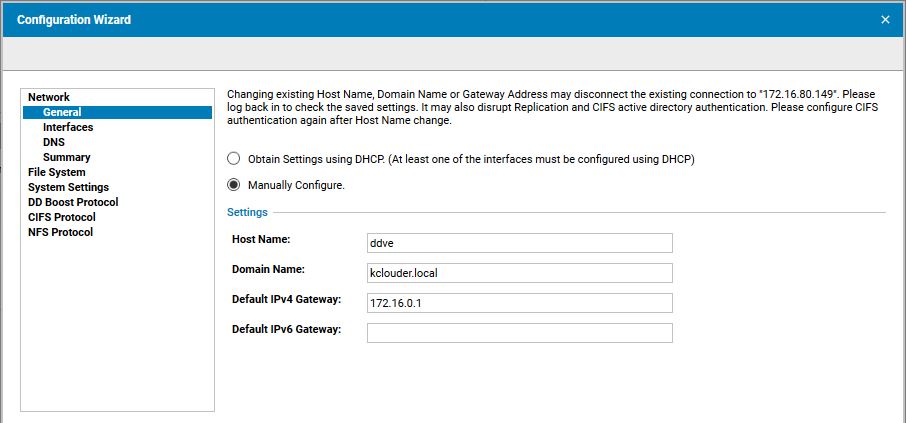
4、配置网卡,修改IP地址,注意将DHCP项选择NO,这样就设置为固定IP地址了。
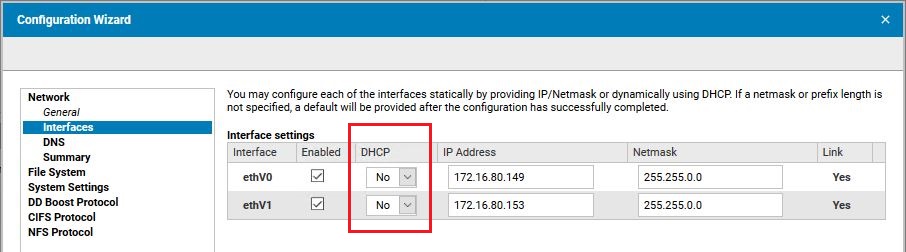
5、配置DNS,设置为固定模式并添加DNS服务器的IP地址。
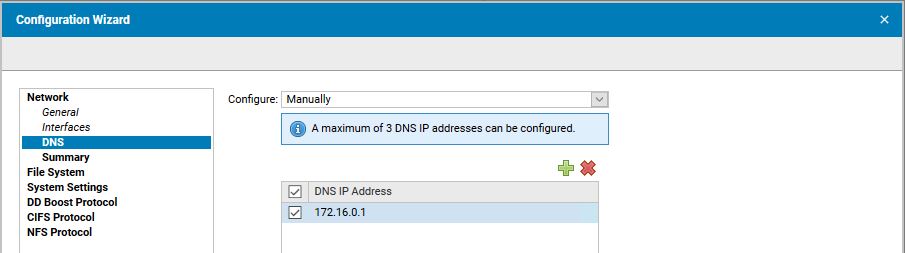
6、添加磁盘并创建文件系统,选择200G的磁盘并将其加入到Active Tier。

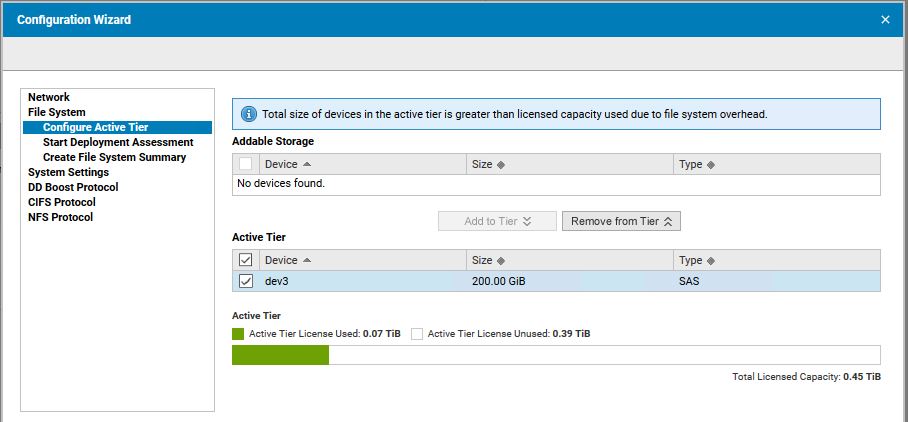
7、首次部署需要对分配的磁盘进行评估,这里我们将配置DD Boost,所以我们选择第一个“Using only
DD Boost for backup”。
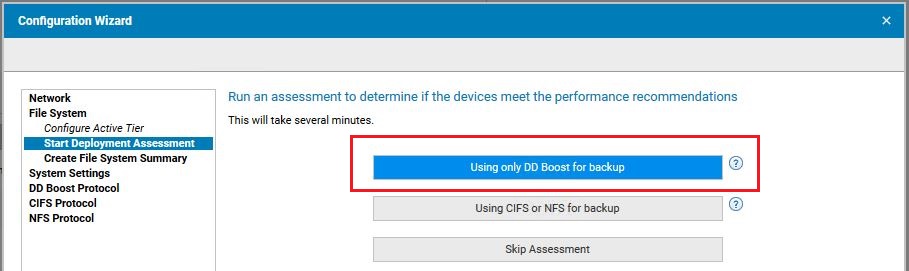
8、磁盘评显示不适合创建文件系统的环境,但并不影响继续进行配置。这个只是对存储性能的提醒。由于
只是演示环境,所以继续进行配置即可。如果是正式生产环境,建议跟据最佳实践对存储性能进行调优以达
到使用DDVE的最佳性能。
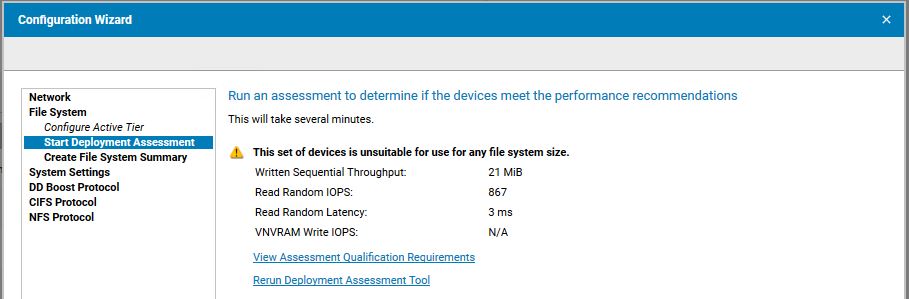
9、选择在创建完文件系统后立即启用,并确认文件系统创建成功。
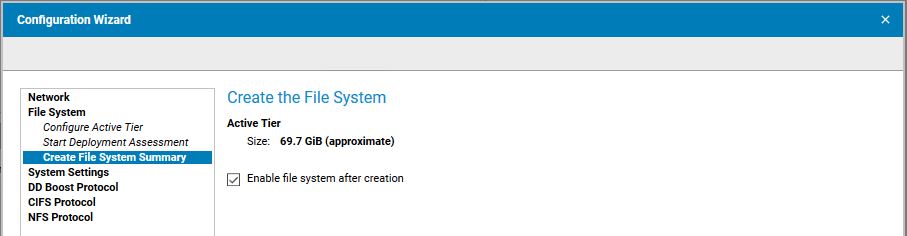

10、到这里DDVE的基本配置就结束了。其它配置项暂时可以不进行配置。点击QUIT退出配置向导。




